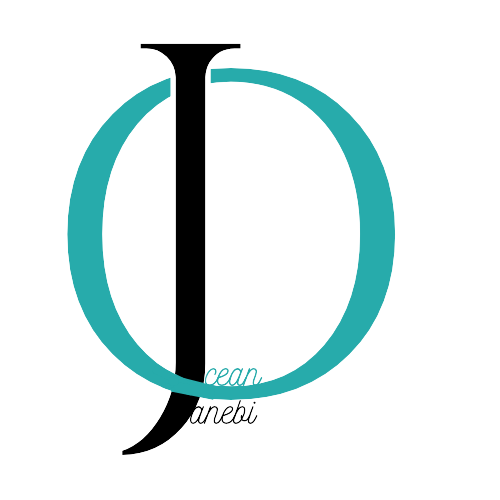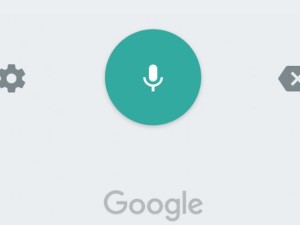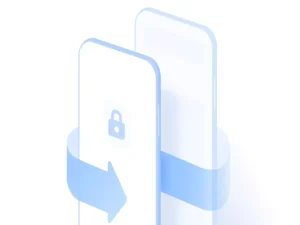آموزش ساخت اپل آیدی

چگونه اپل آیدی جدید بسازیم
با Apple ID خود، میتوانید به همه دستگاهها و سرویسهای اپل - مانند iCloud، App Store و غیره دسترسی داشته باشید.
-
Apple ID خود را در iPhone یا iPad ایجاد کنید
-
Apple ID خود را در مک ایجاد کنید
-
Apple ID خود را در رایانه شخصی ویندوز ایجاد کنید
-
Apple ID خود را در دستگاه دیگری ایجاد کنید
مطمئن نیستید که اپل آیدی دارید یا فراموش کرده اید چیست؟ ممکن است بتوانید با آدرس ایمیل یا شماره تلفنی که با سرویسهای Apple استفاده میکنید، به دستگاه خود یا در وب وارد شوید.
هنگامی که در دستگاه خود وارد سیستم شده اید، می توانید آدرس های ایمیل و شماره تلفن های دیگری را پیدا کرده و اضافه کنید که می توانید از آنها برای ورود به Apple ID خود استفاده کنید: تنظیمات (یا تنظیمات سیستم) > نام شما > ورود به سیستم و امنیت.
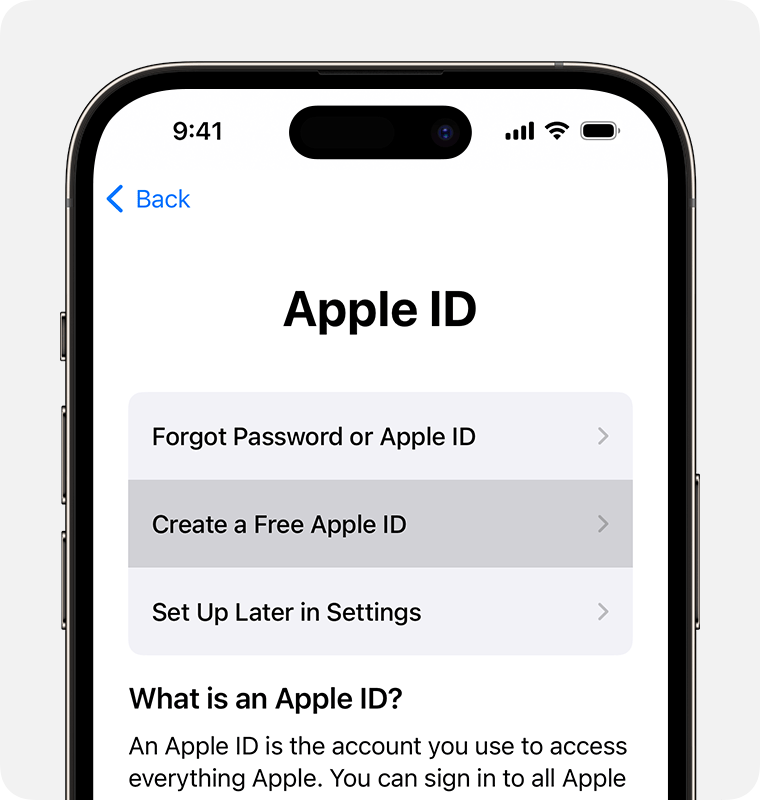
Apple ID خود را در iPhone یا iPad ایجاد کنید
میتوانید هنگام راهاندازی دستگاه خود، یک Apple ID جدید ایجاد کنید یا بعداً آن را در اپ استور تنظیم کنید.
وقتی دستگاه خود را راه اندازی می کنید، Apple ID خود را ایجاد کنید
- روی "رمز عبور را فراموش کرده اید یا Apple ID ندارید؟" ضربه بزنید.
- روی Create a Free Apple ID ضربه بزنید

- تولد خود را انتخاب کنید و نام خود را وارد کنید. روی Next ضربه بزنید.
- روی «استفاده از آدرس ایمیل فعلی خود» یا «دریافت یک آدرس ایمیل رایگان iCloud» ضربه بزنید.
- مراحل روی صفحه را دنبال کنید تا آدرس ایمیل خود را تأیید کنید، رمز عبور قوی ایجاد کنید، منطقه دستگاه خود را تنظیم کنید و احراز هویت دو مرحله ای را تنظیم کنید. اگر از این مرحله رد شوید، بعداً در تنظیمات از شما خواسته میشود این کار را انجام دهید.
Apple ID خود را با استفاده از فروشگاه App در دستگاه خود ایجاد کنید
- App Store را باز کنید و روی دکمه My Account ضربه بزنید.ط
- روی Create New Apple ID ضربه بزنید. اگر این گزینه را نمی بینید، مطمئن شوید که از سیستم iCloud خارج شده اید.

- مراحل روی صفحه را برای ارائه یک آدرس ایمیل، ایجاد یک رمز عبور قوی و تنظیم منطقه دستگاه خود دنبال کنید. آدرس ایمیلی که ارائه میدهید Apple ID جدید شما خواهد بود.*
- روش پرداخت و اطلاعات صورتحساب خود را وارد کنید، سپس روی Next ضربه بزنید. همچنین می توانید None را انتخاب کنید. تا زمانی که اقدام به خرید نکنید، هزینه ای از شما دریافت نمی شود.
- شماره تلفن خود را تأیید کنید. این می تواند به تأیید هویت شما و بازیابی حساب شما در صورت نیاز کمک کند. روی Next ضربه بزنید.
- ایمیل خود را برای یک ایمیل تأیید از اپل بررسی کنید و آدرس ایمیل خود را تأیید کنید.
پس از تأیید آدرس ایمیل خود، می توانید از Apple ID خود برای ورود به فروشگاه iTunes، App Store و سایر سرویس های اپل مانند iCloud استفاده کنید.
Apple ID خود را در مک ایجاد کنید
- منوی Apple > تنظیمات سیستم را انتخاب کنید. در نسخههای قبلی macOS، منوی Apple > تنظیمات سیستم را انتخاب کنید.
- روی Sign In with Apple ID خود از نوار کناری کلیک کنید. در نسخههای قبلی macOS، روی Sign In کلیک کنید.
- روی Create Apple ID کلیک کنید، سپس مراحل روی صفحه را برای ارائه یک آدرس ایمیل، ایجاد یک رمز عبور قوی و تنظیم منطقه دستگاه خود دنبال کنید. آدرس ایمیلی که ارائه میدهید Apple ID جدید شما خواهد بود.*
- روش پرداخت و اطلاعات صورتحساب خود را وارد کنید، سپس روی ادامه کلیک کنید. همچنین می توانید None را انتخاب کنید. تا زمانی که اقدام به خرید نکنید، هزینه ای از شما دریافت نمی شود.
- ایمیل خود را برای یک ایمیل تأیید از اپل بررسی کنید و آدرس ایمیل خود را تأیید کنید.
پس از تأیید آدرس ایمیل خود، می توانید از Apple ID جدید خود برای ورود به اپ استور و سایر سرویس های اپل مانند iCloud استفاده کنید.
* در سرزمین اصلی چین، ممکن است از شما خواسته شود یک شماره تلفن +86 برای Apple ID خود ارائه دهید. میتوانید بعداً شماره را تغییر دهید یا کشور یا منطقه خود را به مکانی تغییر دهید که به آن نیاز ندارد. این شماره فقط برای اهداف تأیید استفاده می شود.
شناسههای اپل را میتوان در مک با OS X Capitan یا نسخههای جدیدتر ایجاد کرد.
Apple ID خود را در رایانه شخصی ویندوز ایجاد کنید
- iTunes را برای ویندوز باز کنید. مطمئن شوید که آخرین نسخه را دارید.
- از نوار منو در بالای صفحه رایانه خود یا در بالای پنجره iTunes، حساب > ورود به سیستم را انتخاب کنید. سپس روی Create New Apple ID کلیک کنید.
- مراحل روی صفحه را برای ارائه یک آدرس ایمیل، ایجاد یک رمز عبور قوی و تنظیم منطقه دستگاه خود دنبال کنید. آدرس ایمیلی که ارائه میدهید Apple ID جدید شما خواهد بود.*
- روش پرداخت و اطلاعات صورتحساب خود را وارد کنید، سپس روی ادامه کلیک کنید. همچنین می توانید None را انتخاب کنید. تا زمانی که اقدام به خرید نکنید، هزینه ای از شما دریافت نمی شود.
- ایمیل خود را برای یک ایمیل تأیید از اپل بررسی کنید و آدرس ایمیل خود را تأیید کنید.
* در سرزمین اصلی چین، ممکن است از شما خواسته شود یک شماره تلفن +86 برای Apple ID خود ارائه دهید. میتوانید بعداً شماره را تغییر دهید یا کشور یا منطقه خود را به مکانی تغییر دهید که به آن نیاز ندارد. این شماره فقط برای اهداف تأیید استفاده می شود.
Apple ID خود را در دستگاه دیگری ایجاد کنید
برای ایجاد Apple ID خود در Apple TV، دستگاه Android، تلویزیون هوشمند یا دستگاه پخش، معمولاً می توانید مراحل ارائه شده روی صفحه را دنبال کنید و نام کامل، تاریخ تولد، آدرس ایمیل یا شماره تلفن و روش پرداخت خود را وارد کنید. اگر برنامه Apple TV را روی تلویزیون هوشمند خود راه اندازی کنید، ممکن است برای ایجاد Apple ID خود به activate.apple.com هدایت شوید. همچنین می توانید از مراحل زیر برای ایجاد اپل آیدی خود در وب استفاده کنید.
Apple ID خود را در وب ایجاد کنید
- به appleid.apple.com بروید و روی Create Your Apple ID کلیک کنید.
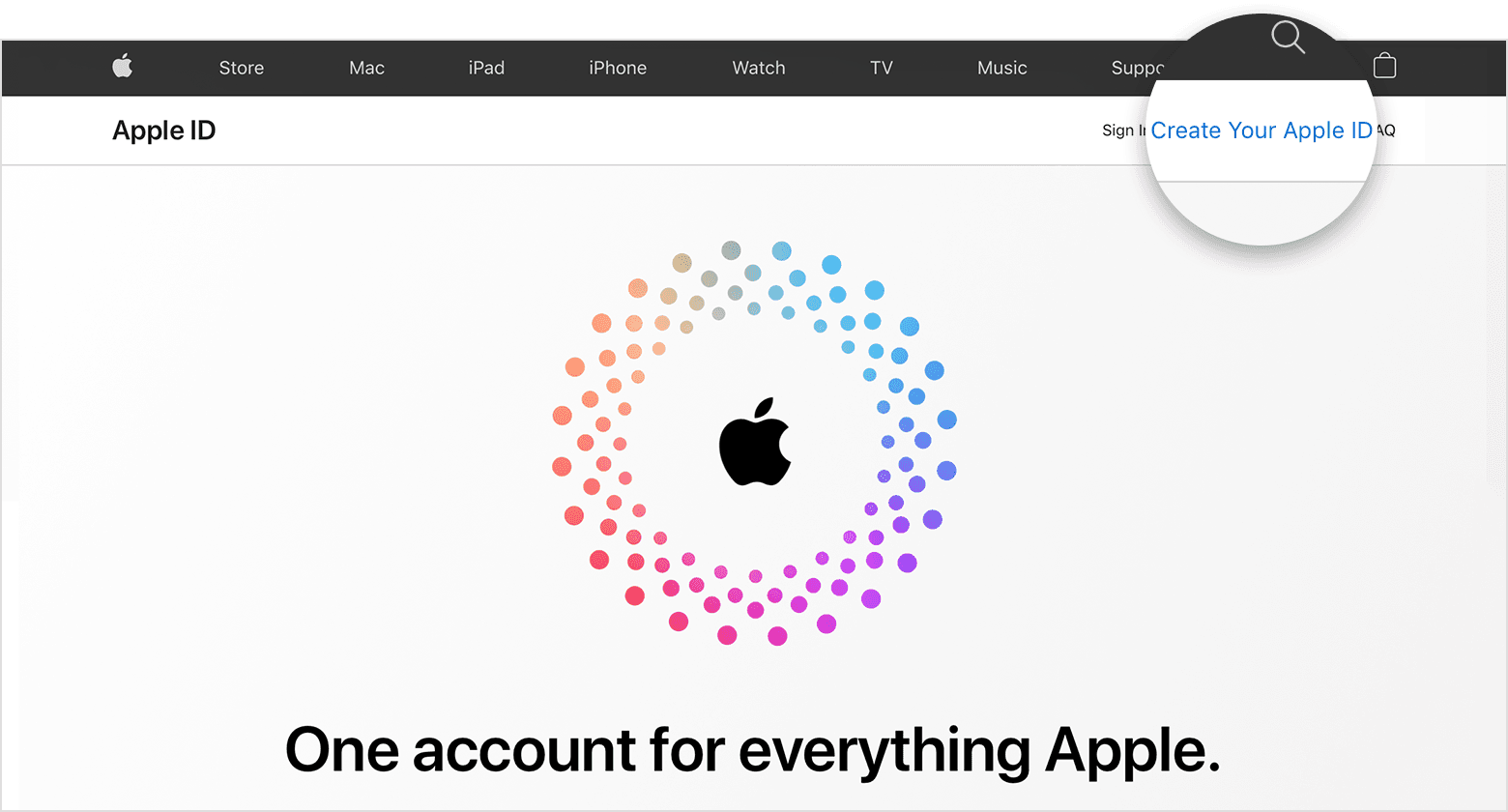
- مراحل روی صفحه را برای ارائه یک آدرس ایمیل، ایجاد یک رمز عبور قوی و تنظیم منطقه دستگاه خود دنبال کنید. آدرس ایمیلی که ارائه میدهید Apple ID جدید شما خواهد بود.*
- شماره تلفنی را وارد کنید که همیشه بتوانید به آن دسترسی داشته باشید.
- در صورت تمایل، کادرها را علامت بزنید تا در بهروزرسانیهای اپل مشترک شوید. این شما را در جریان آخرین اخبار، نرم افزارها، محصولات و خدمات اپل قرار می دهد.
- روی Continue کلیک کنید.
- مراحل روی صفحه را برای تأیید آدرس ایمیل و شماره تلفن خود دنبال کنید.
پس از تأیید آدرس ایمیل خود، می توانید از Apple ID جدید خود برای ورود به فروشگاه iTunes و سایر سرویس های اپل مانند iCloud استفاده کنید.
* در سرزمین اصلی چین، ممکن است از شما خواسته شود یک شماره تلفن +86 برای Apple ID خود ارائه دهید. میتوانید بعداً شماره را تغییر دهید یا کشور یا منطقه خود را به مکانی تغییر دهید که به آن نیاز ندارد. این شماره فقط برای اهداف تأیید استفاده می شود.
اگر پیامی دیدید که باید وارد iTunes شوید
اگر Apple ID خود را در وب ایجاد کرده اید و پیامی مبنی بر اینکه باید به iTunes وارد شوید مشاهده کردید، مراحل زیر را برای دستگاه خود دنبال کنید:
- در iPhone یا iPad: تنظیمات را باز کنید، سپس روی Sign in to [device] ضربه بزنید. سپس با اپل آیدی خود وارد شوید.
- در مک: منوی Apple > تنظیمات سیستم را انتخاب کنید، سپس Apple ID را انتخاب کنید و با Apple ID خود وارد شوید.
- در Apple TV: با Apple ID خود وارد App Store، iTunes Store یا Apple Music شوید.
- در رایانه شخصی یا دستگاه Android: به tv.apple.com یا music.apple.com بروید و با Apple ID خود وارد شوید.